win10系统自带截图失效的详细教程
时间:2019-10-19 作者:雨林木风win8系统 来源:http://www.wmlfs.com
有关win10系统自带截图失效的操作方法想必大家有所耳闻。但是能够对win10系统自带截图失效进行实际操作的人却不多。其实解决win10系统自带截图失效的问题也不是难事,小编这里提示两点: 1.在搜索框输入“regedit”开启注册表编辑器。 2.进入路径;掌握这些就够了。如果还想了解更多详细内容,可继续学习下面关于win10系统自带截图失效的操作方法的介绍。
默认保存路径错误
在正常情况下,我们并不需要改变默认保存路径的,在点击“保存”后,截图就自动保存在“库”下的“图片”文件夹中。但是某些原因会导致默认保存路径改变,这就导致截图工具出现问题了。
我们可以按以下方法解决:
1.在搜索框输入“regedit”开启注册表编辑器。
2.进入路径“HKEY_CURREnT-UsERsoftwareMicrosoftwindowsCurrentVersionExplorerUser shell Folders”。
3.双击右边的“My pictures”,在“数值数据”中输入“%UsERpRoFiLE%pictures”,把保存路径还原。
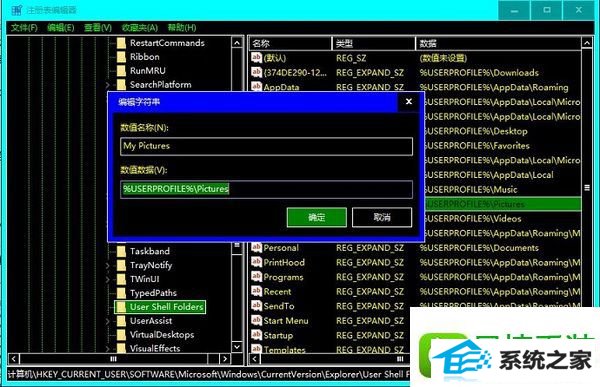
我们还可以使用图形界面的方式解决。
1.进入路径为“库图片”。
2.右击文件夹“屏幕截图”,在弹出的“属性”对话框中点击“位置”,点击“还原默认值”,最后点击“确定”。
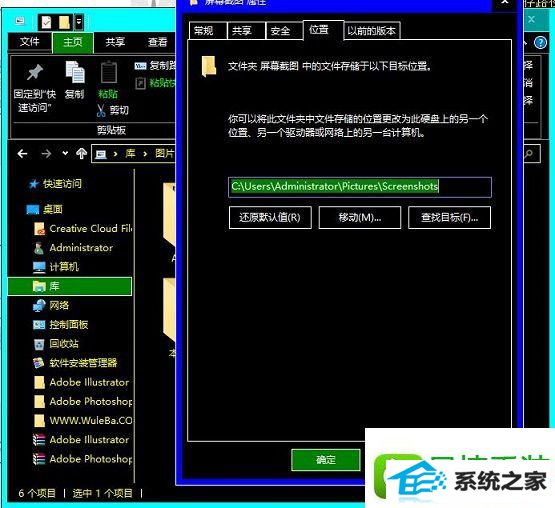
修复系统文件
有些时候,系统文件会由于特殊情况(如突然断电、死机等)而损坏,会导致系统运行和功能不正常。对此,我们只能依靠在命令提示符输入命令的形式修复了。
右击以管理员身份进入命令提示符,输入“sfc /scannow”命令后按下enter,系统会自行扫描文件,查找损坏的文件,然后自动修复。
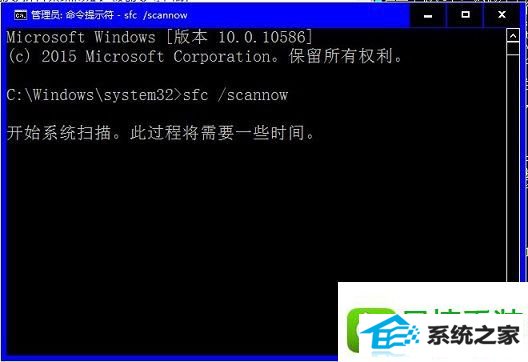
下一篇:win10系统谷歌浏览器升级失败提示错误0x00000的具体办法
 番茄花园Win8.1 32位 完美纯净版 2021.04
番茄花园Win8.1 32位 完美纯净版 2021.04番茄花园Win8.1 32位 完美纯净版 2021.04未经数字签名的驱动可以免去人工确认,使这些驱动在进桌面之前就能自动安装好,针对最新主流高端配置电脑进行优化,专业驱动匹配,发挥硬件.....
2021-04-11 雨林木风Win8.1 企业纯净版 2019.11(32位)
雨林木风Win8.1 企业纯净版 2019.11(32位)雨林木风 Win8.132位纯净版2019.11 版本经严格查杀:无木马程序、无病毒、无流氓软件及相关插件,雨林木风Win8.1x32位纯净版系统安装全过程约6分钟,部分机子可达5分钟,高效的装机.....
2019-10-21 中关村Windows7 青年装机版32位 2021.04
中关村Windows7 青年装机版32位 2021.04中关村Windows7 青年装机版32位 2021.04系统优化进程使用,自动释放不使用的DLL文件,始终让系统保持最流畅状态,优化注册表,提高系统性能,使系统更符合广大用户的需求,允许window.....
2021-04-11 新萝卜家园v2021.12最新win11 64位快速便携版
新萝卜家园v2021.12最新win11 64位快速便携版新萝卜家园v2021.12最新win11 64位快速便携版自带功能强大的软件,没有多余的捆绑软件,集成MicrosoftNETFramework5/7必备组件,系统桌面右下角时区智能校准,当用户和朋友使用这个新的.....
2021-12-01 大白菜win7无限制不死机版32位v2024.05
大白菜win7无限制不死机版32位v2024.05大白菜win7无限制不死机版32位v2024.05集成了流行的各种硬件驱动,首次进入系统即全部硬件已安装完毕,支持各种笔记本、台式机安装使用,欢迎大家下载使用,系统安装完毕自动卸载多余.....
2024-04-24
系统排行
更多+- 1雨林木风最新win11 32位精品电竞版v2021.12
- 2番茄花园Win7 尝鲜装机版 2021.04(64位)
- 3雨林木风Win8.1 精选纯净版 2021.04(64位)
- 4深度技术win10 64位 免激活超纯内部版v2021.12
- 5新萝卜家园Win8.1 64位 典藏纯净版 2021.04
- 6系统之家最新win10 64位汉化光速版v2021.12
- 7老毛桃最新64位win11光速便携版v2024.05
- 8通用系统WinXP 稳定纯净版 2021.04
- 9系统之家Windows10 64位 专用装机版 2021.04
- 10雨林木风Ghost Win8.1 32位 内部装机版 2020.01
系统教程推荐
- 1技术员教你ghostxpu盘安装版系统装机的办法?
- 2win10系统安装程序软件出现不兼容现象的设置方法
- 3win10系统更换系统默认软件的修复方案
- 4手把手解答xp系统重装的办法?
- 5演示u启动u盘装系统u启动重装系统的方案?
- 6技术员还原win8.1系统64位纯净版一键安装的方案?
- 7win8系统电脑时间设置与互联网同步的具体步骤
- 8win8系统设置ie浏览器无图模式的详细办法
- 9win10系统右键菜单中新建项的二级菜单太多了的方案
- 10雨林风木为你一键u盘重装系统_通过一键U盘重装系统的问题?
- 11技术员演示组装机能安装win10吗_组装机安装win10的方法?
- 12手把手研习新攒电脑怎样分区_新攒台式机分区的办法?
- 13技术员研习重装系统不同电脑u盘启动的方法?
- 14win10系统桌面只有回收站的修复教程
- 15大神演示电脑系统一键重装的步骤?
